Cliente Global Secure Access para Microsoft Windows
O cliente do acesso seguro global, um componente essencial do acesso seguro globral, ajuda as organizações a gerenciar e proteger o tráfego de rede nos dispositivos do usuário final. A principal função do cliente é rotear o tráfego que precisa ser protegido pelo acesso seguro global para o serviço de nuvem. Todo o tráfego restante vai diretamente para a rede. Os Perfis de encaminhamento, configurados no portal, determinam qual tráfego o cliente do acesso seguro global roteia para o serviço de nuvem.
Nota
O Cliente de Acesso Seguro Global também está disponível para macOS, Android e iOS. Para saber como instalar o cliente de Acesso Seguro Global nessas plataformas, consulte cliente de Acesso Seguro Global para macOS, cliente de Acesso Seguro Global para Androide cliente de Acesso Seguro Global para iOS.
O artigo descreve como baixar e instalar o cliente do acesso seguro global para Windows.
Pré-requisitos
- Um locatário do Microsoft Entra integrado ao Global Secure Access.
- Um dispositivo gerenciado ingressado no locatário integrado. Os dispositivos devem ser associados ao Microsoft Entra ou ao Microsoft Entra híbrido.
- Microsoft Entra dispositivos registrados não têm suporte.
- O cliente do Global Secure Access requer uma versão de 64 bits do Windows 10 ou Windows 11.
- A Área de Trabalho Virtual do Azure para sessão única possui suporte.
- A multissessão da Área de Trabalho Virtual do Azure não é suportada.
- O Windows 365 possui suporte.
- As credenciais de administrador local são necessárias para instalar ou atualizar o cliente.
- O cliente do aceso seguro global requer licenciamento. Para obter detalhes, veja a seção de licenciamento de O que é Acesso Global Seguro. Se necessário, você poderá adquirir licenças ou obter licenças de avaliação.
Baixar o cliente
A versão mais atual do cliente do acesso seguro global pode ser baixada do centro de administração do Microsoft Entra.
- Entre no centro de administração do Microsoft Entra como um Administrador do Acesso Global Seguro.
- Navegue até Acesso Global Seguro>Conectar>Download do Cliente.
- Selecione Baixar Cliente.
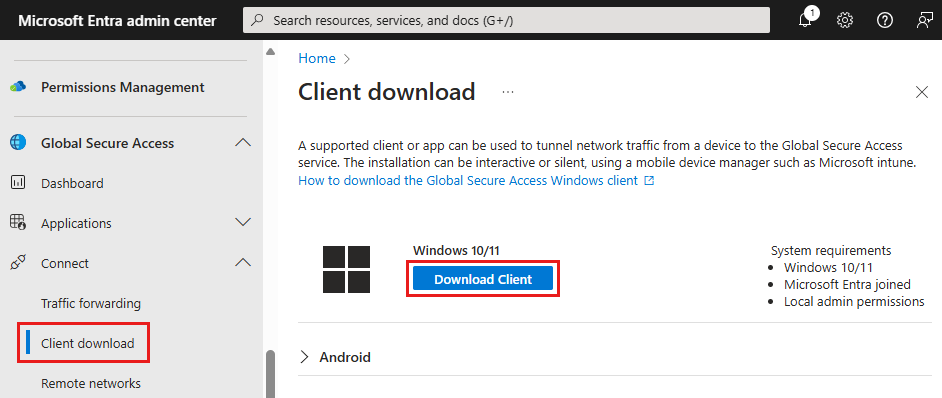
Instalar o cliente do acesso seguro global
Instalação automatizada
As organizações podem instalar o cliente do acesso seguro global silenciosamente com a opção /quiet ou usar soluções MDM (gerenciamento de dispositivo móvel), como Microsoft Intune para implantá-lo em seus dispositivos.
Instalação manual
Para instalar manualmente o cliente do acesso seguro global:
- Execute o arquivo de configuração GlobalSecureAccessClient.exe. Aceite os termos de licença de software.
- O cliente instala e conecta silenciosamente você com suas credenciais do Microsoft Entra. Se a entrada silenciosa falhar, o instalador solicitará que você entre manualmente.
- Entrar. O ícone de conexão fica verde.
- Passe o mouse sobre o ícone de conexão para abrir a notificação de status do cliente, que deve ser exibida como Conectado.
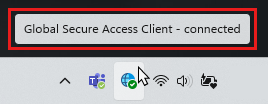
Ações do cliente
Para exibir as ações disponíveis no menu do cliente, clique com o botão direito do mouse no ícone do sistema de acesso seguro global na bandeja do sistema.
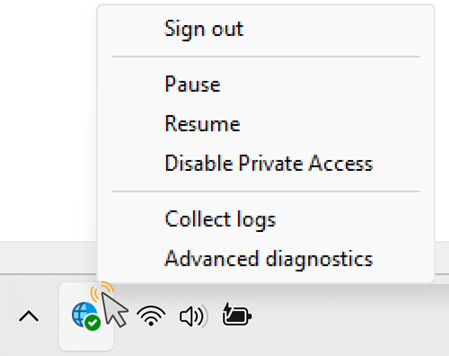
Dica
As ações do menu do cliente do acesso seguro global variam de acordo com a configuração das chaves do registro do cliente.
| Ação | Descrição |
|---|---|
| Sair | Oculto por padrão. Use a ação Sair quando precisar entrar no cliente Global Secure Access com um usuário Microsoft Entra diferente daquele usado para entrar no Windows. Para disponibilizar essa ação, atualize as chaves de registro do cliente apropriadas. |
| Desabilitar | Selecione a ação Desativar para desabilitar o cliente. O cliente permanece desabilitado até que você o habilite ou reinicie a máquina. |
| Habilitar | Habilita o cliente Global Secure Access. |
| Desativar acesso privado | Oculto por padrão. Use a ação Desativar acesso privado quando quiser fazer o bypass com o acesso seguro global sempre que conectar seu dispositivo diretamente à rede corporativa para acessar aplicativos privados diretamente pela rede, em vez de por meio do acesso seguro global. Para disponibilizar essa ação, atualize as chaves de registro do cliente apropriadas. |
| Coletar logs | Selecione essa ação para coletar logs do cliente (informações sobre o computador cliente, os logs de eventos relacionados aos serviços e valores do registro) e arquivá-los em um arquivo zip para compartilhar com o Suporte da Microsoft para investigação. O local padrão de armazenamento dos logs é C:\Program Files\Global Secure Access Client\Logs. Você também pode coletar logs de clientes no Windows digitando o seguinte comando no Prompt de Comando: C:\Program Files\Global Secure Access Client\LogsCollector\LogsCollector.exe" <username> <user>. |
| Diagnóstico avançado | Selecione essa ação para iniciar o utilitário de diagnóstico avançado e acessar uma variedade de ferramentas de solução de problemas. |
Indicadores de status do cliente
Notificação de status
Clique duas vezes no ícone do acesso seguro global para abrir a notificação de status do cliente e visualizar o status de cada canal configurado para o cliente.
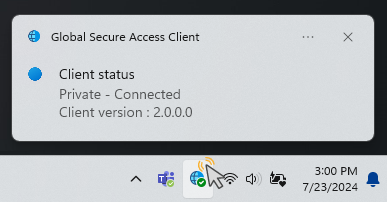
Ícone do status do cliente na bandeja do sistema
| Ícone | Mensagem | Descrição |
|---|---|---|
| Acesso Seguro Global | O cliente está inicializando e verificando sua conexão com o acesso seguro global. | |
| Acesso Global Seguro – Conectado | O cliente está conectado ao acesso seguro global. | |
| Acesso Global Seguro – Desabilitado | O cliente está desabilitado porque os serviços estão offline ou o usuário desabilitou o cliente. | |
| Acesso Global Seguro – Desconectado | O cliente falhou ao se conectar ao aceso seguro global. | |
| Acesso Global Seguro – Alguns canais estão inacessíveis | O cliente está parcialmente conectado ao Global Secure Access (ou seja, a conexão com pelo menos um canal falhou: Microsoft Entra, Microsoft 365, Private Access, Internet Access). | |
| Global Secure Access – Desativado pela sua organização | Sua organização desabilitou o cliente (ou seja, todos os perfis de encaminhamento de tráfego estão desabilitados). | |
| Acesso seguro global — acesso privado desativado | O usuário desativou o Acesso privado neste dispositivo. | |
| Acesso seguro global — não foi possível conectar-se à Internet | O cliente não conseguiu detectar uma conexão com a Internet. O dispositivo está conectado a uma rede que não tem uma conexão com a Internet ou a uma rede que requer entrada no portal cativo. |
Limitações conhecidas
Esse recurso tem uma ou mais limitações conhecidas. Para obter informações mais detalhadas sobre os problemas conhecidos e as limitações desse recurso, consulte Limitações conhecidas para Acesso Seguro Global.
Solução de problemas
Para solucionar problemas do cliente do acesso seguro global, clique com o botão direito do mouse no ícone do cliente na barra de tarefas e selecione uma das opções de solução de problemas: Coletar logs ou Diagnóstico avançado.
Dica
Os administradores podem modificar as opções de menu do cliente do acesso seguro global revisando as chaves do registro do cliente.
Para obter informações mais detalhadas sobre a solução de problemas do cliente do acesso seguro global, consulte os seguintes artigos:
- Solucionar problemas do cliente do acesso seguro global: diagnóstico avançado
- Solucionar problemas do cliente do acesso seguro global: guia de Verificação de integridade
Chaves do registro do cliente
O cliente do acesso seguro global usa chaves de registro específicas para habilitar ou desabilitar diferentes funcionalidades. Os administradores podem usar soluções de MDM (gerenciamento de dispositivo móvel), como Microsoft Intune ou Política de Grupo para controlar os valores do registro.
Cuidado
Não altere outros valores do registro, a menos que seja instruído pelo Suporte da Microsoft.
Restringir usuários não privilegiados
O administrador pode impedir que usuários não privilegiados no dispositivo Windows desabilitem ou habilitem o cliente definindo a seguinte chave de registro:
Computer\HKEY_LOCAL_MACHINE\Software\Microsoft\Global Secure Access Client
RestrictNonPrivilegedUsers REG_DWORD
| Dados | Descrição |
|---|---|
| 0x0 | Usuários não privilegiados no dispositivo Windows podem desabilitar e habilitar o cliente. |
| 0x1 | Usuários sem privilégios no dispositivo Windows estão impedidos de desabilitar e habilitar o cliente. Um prompt do UAC requer credenciais de administrador local para desabilitar e habilitar opções. O administrador também pode ocultar o botão de desabilitação (veja Ocultar ou exibir botões do menu da bandeja do sistema). |
Desabilitar ou habilitar o Acesso privado no cliente
Esse valor do registro controla se o Acesso privado está habilitado ou desabilitado para o cliente. Se um usuário estiver conectado à rede corporativa, ele poderá optar por fazer o bypass pelo acesso seguro global e acessar diretamente os aplicativos privados.
Os usuários podem desabilitar e habilitar o Acesso privado por meio do menu da bandeja do sistema.
Dica
Essa opção estará disponível no menu somente se não estiver oculta (consulte Ocultar ou exibir botões de menu da bandeja do sistema) e o Acesso privado estiver habilitado para esse locatário.
Os administradores podem desabilitar ou habilitar o Acesso privado para o usuário definindo a chave do registro:
Computer\HKEY_CURRENT_USER\Software\Microsoft\Global Secure Access Client
| Valor | Tipo | Dados | Descrição |
|---|---|---|---|
| IsPrivateAccessDisabledByUser | REG_DWORD | 0x0 | O Acesso privado está habilitado neste dispositivo. O tráfego de rede para aplicativos privados passa pelo acesso seguro global. |
| IsPrivateAccessDisabledByUser | REG_DWORD | 0x1 | O Acesso privado está desabilitado neste dispositivo. O tráfego de rede para aplicativos privados vai diretamente para a rede. |
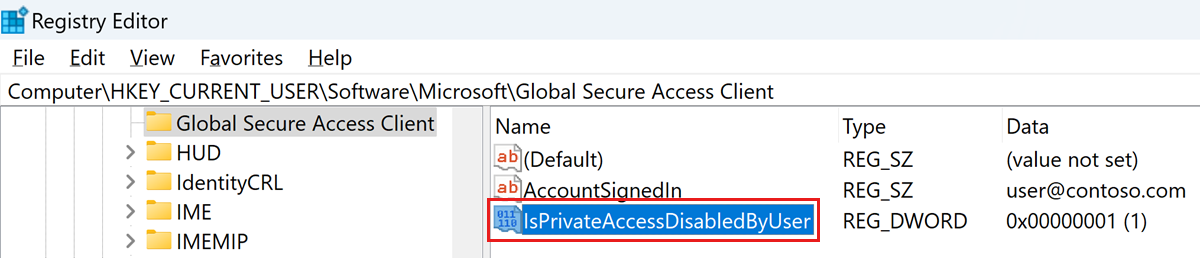
Se o valor do registro não existir, o valor padrão será 0x0, o Acesso privado estará habilitado.
Ocultar ou exibir botões de menu da bandeja do sistema
O administrador pode mostrar ou ocultar botões específicos no menu do ícone da bandeja do sistema do cliente. Crie os seguintes valores na chave de registro:
Computer\HKEY_LOCAL_MACHINE\SOFTWARE\Microsoft\Global Secure Access Client
| Valor | Tipo | Dados | Comportamento padrão | Descrição |
|---|---|---|---|---|
| HideSignOutButton | REG_DWORD | 0x0 - exibido; 0x1 - oculto | hidden | Defina essa configuração para mostrar ou ocultar a ação Sair. Essa opção é para cenários específicos quando um usuário precisa entrar no cliente com um usuário do Microsoft Entra diferente daquele usado para entrar no Windows. Observação: você deve entrar no cliente com um usuário no mesmo locatário do Microsoft Entra ao qual o dispositivo está associado. Você também pode usar a ação Sair para autenticar novamente o usuário existente. |
| HideDisablePrivateAccessButton | REG_DWORD | 0x0 - exibido; 0x1 - oculto | hidden | Defina essa configuração para mostrar ou ocultar a ação Desabilitar Acesso privado. Essa opção é para um cenário em que o dispositivo está conectado diretamente à rede corporativa e o usuário prefere acessar aplicativos privados diretamente pela rede em vez de por meio do acesso seguro global. |
| HideDisableButton | REG_DWORD | 0x0 - exibido; 0x1 - oculto | mostrado | Configure essa configuração para mostrar ou ocultar a ação Desabilitar. Quando visível, o usuário pode desabilitar o cliente Global Secure Access. O cliente permanece desabilitado até que o usuário o habilite novamente. Se a ação Desabilitar estiver oculta, um usuário sem privilégios não poderá desativar o cliente. |
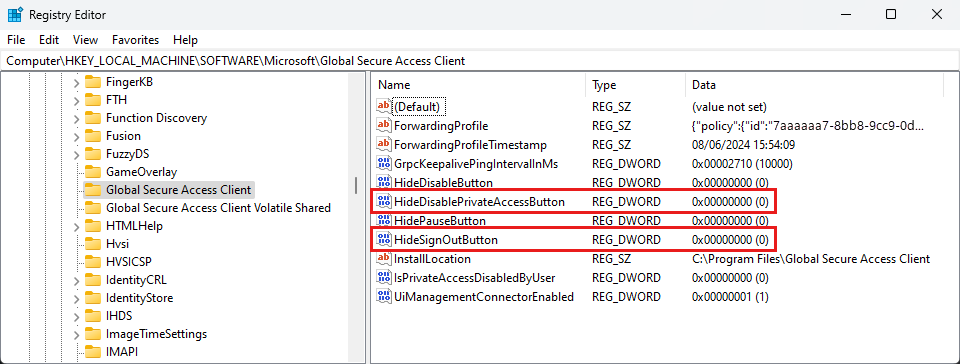
Para obter mais informações, consulte Orientação para configurar o IPv6 no Windows para usuários avançados.